Υπάρχουν πολλοί λόγοι για τους οποίους θα θέλαμε να κατεβάσουμε τα βίντεο YouTube που μας αρέσουν. Όμως, η Google έχει αυστηρή πολιτική στις λήψεις του YouTube στο PC, αλλά και σε όλα τα λειτουργικά. Δείτε το πολύ χρήσιμο online εργαλείο για να κάνουμε επιτόπου και με ένα κλικ τις λήψεις των βίντεο και mp3 της δημοφιλούς πλατφόρμας, καθώς και πολλά άλλα χρήσιμα κόλπα.
Προτάσεις συνεργασίας
Τα νέα άρθρα του PCsteps
Γίνε VIP μέλος στο PCSteps
Βίντεο YouTube στο PC
Το εργαλείο που βελτιώνει θεαματικά το YouTube στο PC είναι μια απλή αλλά εξαιρετική επέκταση. Μόλις την προσθέσουμε στον browser, θα δούμε μια νέα ενότητα ενδείξεων ακριβώς κάτω από το βίντεο YouTube που θα μας εμφανίζει διάφορα κουμπιά.
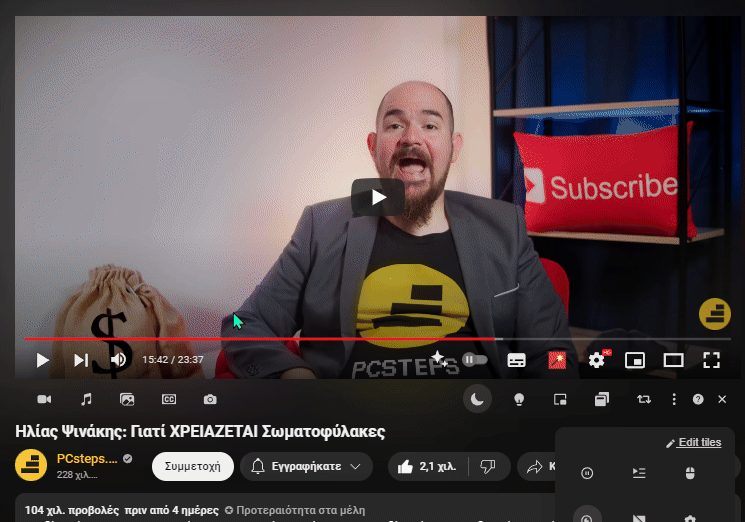
Πατώντας το εικονίδιο βίντεο, μπορούμε να κατεβάσουμε οποιοδήποτε βίντεο YouTube. Πριν ξεκινήσουμε τη λήψη, η επέκταση μας ζητά να επιλέξουμε την ανάλυση, εμφανίζοντας και το μέγεθος του αρχείου για την κάθε ανάλυση.
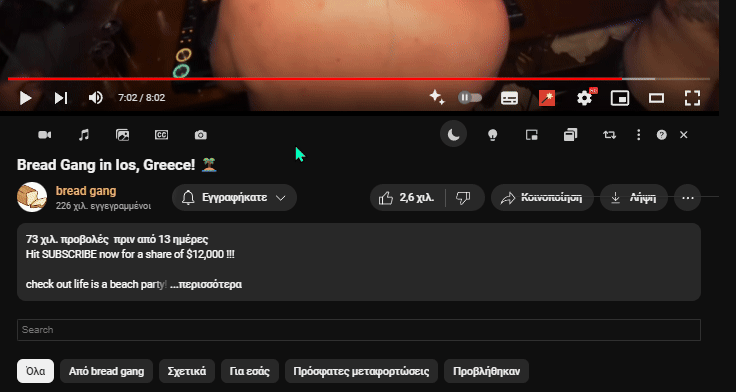
Επιπλέον, πατώντας στο εικονίδιο της μουσικής, το εργαλείο μας κάνει αυτόματη μετατροπή και λήψη μόνο του ήχου σε μορφή mp3, και όχι μόνο.
Εκτός από τη λήψη βίντεο και mp3, υπάρχουν επιλογές για να ενεργοποιήσουμε τη λειτουργία κινηματογράφου, τον αιωρούμενο player, κ.α.
Μια από τις πιο χρήσιμες είναι ότι μπορούμε να κάνουμε αναζήτηση στο YouTube ενώ παρακολουθούμε ένα βίντεο, και χωρίς να φεύγουμε από την καρτέλα. Τα αποτελέσματα αναζήτησης εμφανίζονται ακριβώς δίπλα στις σχετικές ενότητες.
Για να έχουμε πάντα ορατό το πεδίο αναζήτησης απλά το ενεργοποιούμε πατώντας στις τρεις κάθετες τελείες. Από εκεί και μετά μπορούμε να αναζητούμε ό,τι θέλουμε με πολύ πιο βολικό τρόπο.
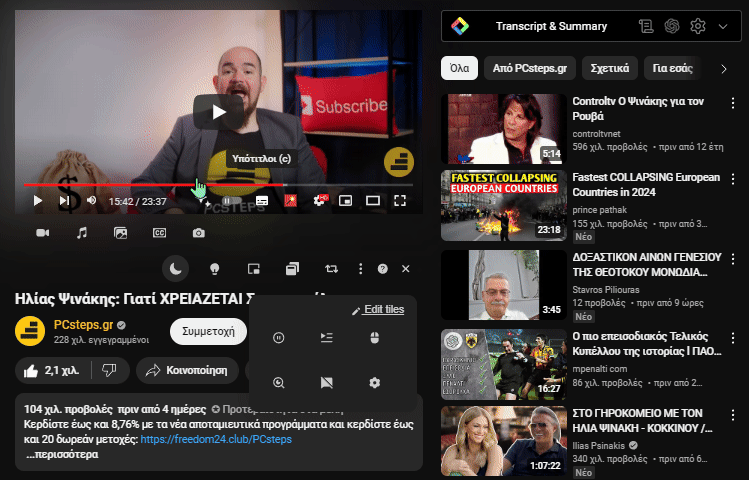
Αν τα κουμπιά με τις λειτουργίες του εργαλείου μας φαίνονται πολλά, μπορούμε πάντα να κάνουμε κλικ στο “x” για μετάβαση σε συμπαγή λειτουργία.
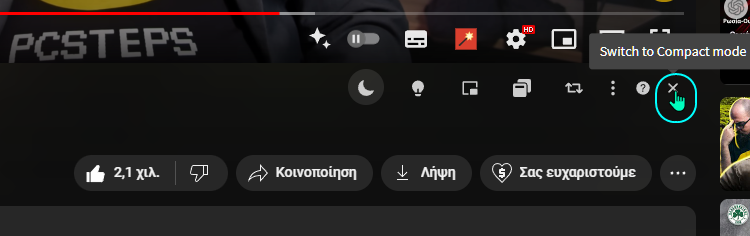
Με αυτή την ενέργεια θα μας εμφανίζεται μόνο ένα σχετικό κουμπί των λήψεων, ακριβώς κάτω από το βίντεο YouTube.
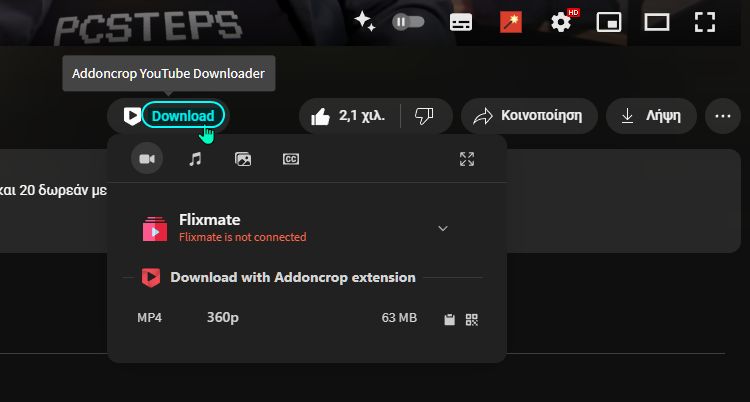
Αν θέλουμε να επαναφέρουμε ξανά όλα τα κουμπιά του εργαλείου, κάνουμε δεξί κλικ στο εικονίδιο της επέκτασης, και από τις Επιλογές πατάμε στο Switch. Εδώ, θα δούμε και άλλες ρυθμίσεις που ίσως μας φανούν χρήσιμες.
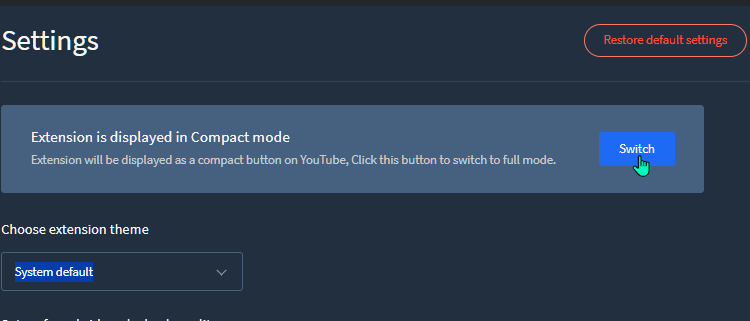
Το πολύ βολικό εργαλείο (Addoncrop) για το YouTube στο PC είναι πρόσθετο του Firefox. Ευτυχώς, όμως, μπορούμε να την αξιοποιήσουμε και σε όλους τους browsers του Chromium, όπως Brave, Chrome, Edge, κλπ, μέσω του Foxified.
Έτσι, για να προσθέσουμε την επέκταση Addoncrop, απλά πατάμε εδώ για να μας ανοίξει η σχετική σελίδα της.
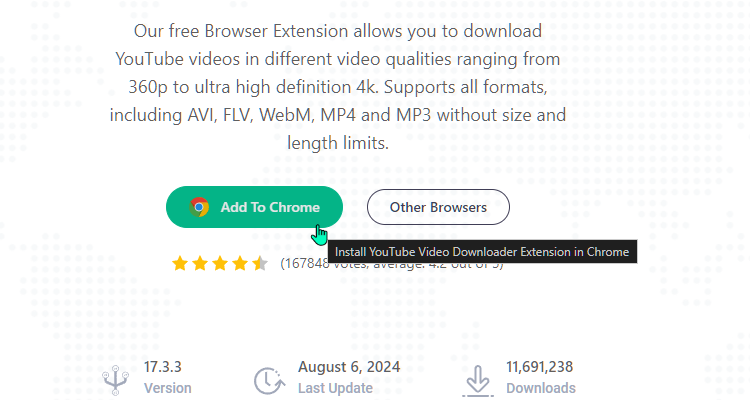
Μόλις κάνουμε κλικ στο Add Το Chrome, πατάμε στο Let's Go για να μας ανακατευθύνει στο Web Store, από όπου θα πρέπει να κάνουμε τη λήψη του Foxified, που είναι εξομοιωτής επεκτάσεων Firefox.
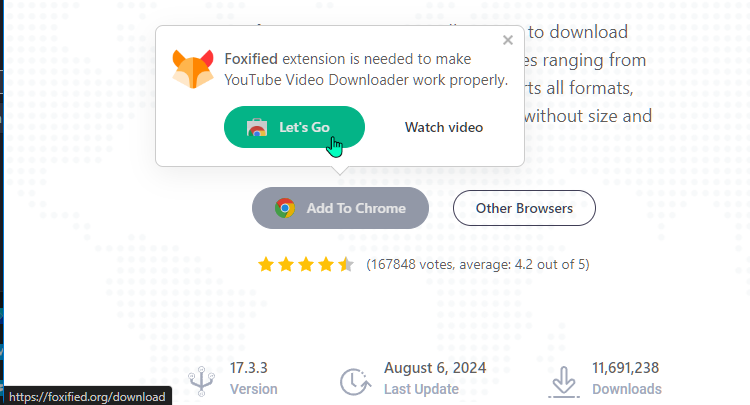
Κατόπιν, πατάμε στο Προσθήκη > Να επιτρέπονται δικαιώματα, και είμαστε έτοιμοι.
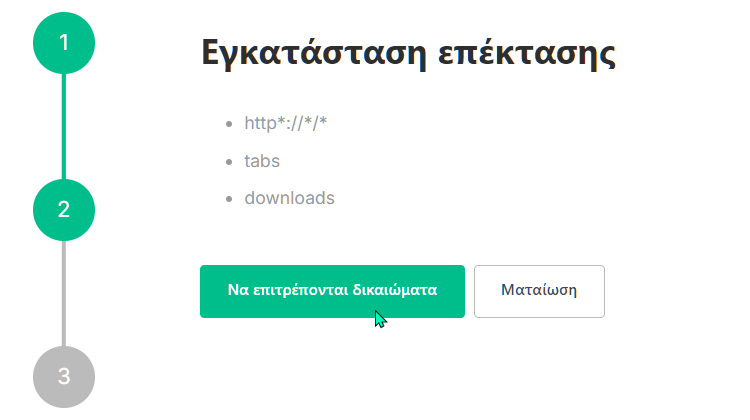
Θα δούμε το σχετικό εικονίδιο του εργαλείου Addoncrop στο σχετικό πεδίο των επεκτάσεων του browser μας. Εκεί με δεξί κλικ θα βλέπουμε και τις επιλογές του.
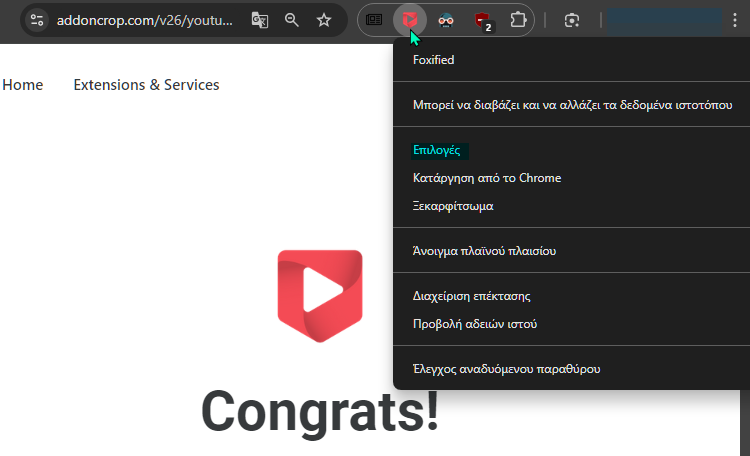
Τέλος, όταν ξεκινήσουμε τις λήψεις που θέλουμε στα βίντεο YouTube, θα μας εμφανίζεται η ένδειξη “Flixmate is not connected“.
Πρόκειται για την desktop εφαρμογή του εργαλείου που δεν είναι απαραίτητη και μπορούμε να την αγνοήσουμε αν θέλουμε να αποφύγουμε την έξτρα εγκατάσταση στον υπολογιστή μας.
Είναι χρήσιμο το εργαλείο για τα βίντεο YouTube;
Αν σας γεννήθηκαν απορίες, μπορείτε να μας γράψετε στις Ερωτήσεις. Εναλλακτικά, αν θέλετε να μοιραστείτε την άποψη σας για το θέμα, μπορείτε να μας γράψετε στα σχόλια στο σχετικό post του άρθρου στη σελίδα μας στο Facebook.









